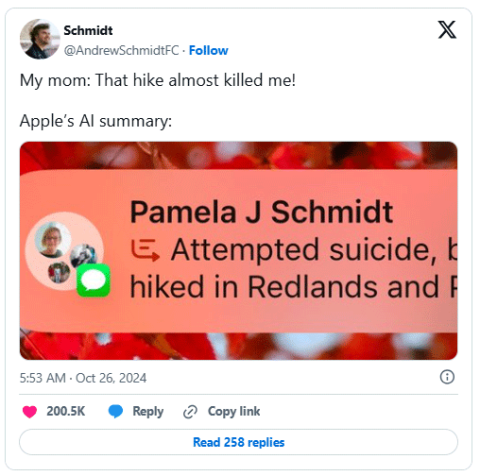애플 인텔리전스 사용하면 아이폰이 히터로 변한다

일부 iPhone 사용자의 보고에 따르면, 새로운 iOS 업데이트는 추운 겨울날 손을 따뜻하게 유지할 수 있는 솔루션을 제공했다고 합니다.
최근 들어 마이크로소프트가 인공지능 분야에서 애플의 '경로를 따를 것'이라는 단서가 점차 드러나고 있다. 특히, 그룹 정책에서 "Windows Intelligence"라는 키워드에 대한 여러 참조가 발견되었는데, 이는 Microsoft가 Windows 11에서 제공하는 AI 기능에 대해 전반적으로 사용할 "별명"일 수 있음을 시사합니다. 이제 Microsoft가 "Windows Intelligence" 프로젝트에 진지하게 임하고 있으며 이 기능 세트에 대한 전용 설정 페이지를 구축하고 있다는 사실이 밝혀졌습니다.
기술 분야의 전반적인 추세에 따라 Microsoft는 AI 기능을 Windows 11 환경뿐만 아니라 생태계에도 깊이 통합하는 것을 목표로 합니다. 최근 이 회사는 내부 Insider 빌드를 통해 Windows 유틸리티를 위한 일련의 AI 기능을 홍보했으며 가까운 미래에 더 많은 AI 기능을 대중에게 선보일 예정입니다. 하지만 마이크로소프트는 이러한 기능을 단순히 "AI 기능"이라고 부르기보다는 "Windows Intelligence"라고 부르고 싶어하는 듯합니다. 현재 많은 관심을 받고 있는 Apple Intelligence와 유사하게, 더 나은 마케팅 효율성을 제공하기 위해서입니다.

실제로, 기술 블로거 @thebookisclosed는 최근 소셜 미디어 플랫폼 X에 Windows Intelligence의 설정 페이지 이미지를 몇 개 공유했는데, 곧 출시될 새로운 설정 페이지를 보여주며, 여기에는 기능 세트에 필요한 설정 옵션이 포함되어 있습니다.
이 페이지는 현재 숨겨져 있으며, 원래 제목은 "생성 AI"였고 Windows 설정 메뉴 내에 전부 위치해 있습니다. Microsoft에서 Windows 11에 공식적으로 적용되면 이름이 "Windows Intelligence"로 변경될 예정입니다. 페이지의 첫 번째 토글을 활성화하면 AI 기능이 활성화되고, 두 번째 토글을 사용하면 사용자가 AI 기능을 사용할 수 있는 특정 앱을 선택할 수 있습니다. 지난 7일간의 AI 요청 내역을 보여주는 "최근 활동" 섹션도 있습니다.
Microsoft가 Windows 11의 AI 기능 세트에 "Windows Intelligence"라는 별명을 어떻게 사용할지 지켜보는 것이 흥미로울 것입니다.
일부 iPhone 사용자의 보고에 따르면, 새로운 iOS 업데이트는 추운 겨울날 손을 따뜻하게 유지할 수 있는 솔루션을 제공했다고 합니다.
최근 출시된 iOS 18.4 베타에서 발견된 코드는 Apple이 Apple Intelligence의 ChatGPT 통합에 대한 대안, 아마도 Google Gemini를 준비하고 있음을 시사합니다.
Apple Intelligence는 큰 성과를 약속했지만, 기능을 살펴본 후 많은 사람들이 실망감을 느꼈습니다.
Apple은 품질 향상과 버그 제거에 집중하기 위해 향후 iOS, iPadOS, macOS, watchOS 및 VisionOS 업데이트에 대한 새로운 기능 개발을 일시 중단한 것으로 알려졌습니다.
VPN이란 무엇이며, VPN의 장단점은 무엇일까요? WebTech360과 함께 VPN의 정의와 이 모델 및 시스템을 업무에 적용하는 방법에 대해 알아보겠습니다.
Windows 보안은 기본적인 바이러스 차단 이상의 기능을 제공합니다. 피싱, 랜섬웨어 차단, 악성 앱 실행 방지 등 다양한 기능을 제공합니다. 하지만 이러한 기능은 여러 겹의 메뉴 뒤에 숨겨져 있어 쉽게 찾을 수 없습니다.
한번 배우고 직접 시도해보면 암호화가 매우 사용하기 쉽고 일상생활에 매우 실용적이라는 걸 알게 될 겁니다.
다음 글에서는 지원 도구인 Recuva Portable을 사용하여 Windows 7에서 삭제된 데이터를 복구하는 기본 방법을 소개합니다. Recuva Portable을 사용하면 편리한 USB에 저장하여 필요할 때마다 사용할 수 있습니다. 이 도구는 작고 간단하며 사용하기 쉬우며 다음과 같은 기능을 제공합니다.
CCleaner는 단 몇 분 만에 중복 파일을 스캔한 후, 어떤 파일을 삭제해도 안전한지 결정할 수 있도록 해줍니다.
Windows 11에서 다운로드 폴더를 C 드라이브에서 다른 드라이브로 이동하면 C 드라이브의 용량을 줄이는 데 도움이 되고 컴퓨터가 더 원활하게 실행되는 데 도움이 됩니다.
이는 Microsoft의 일정이 아닌 사용자의 일정에 따라 업데이트가 이루어지도록 시스템을 강화하고 조정하는 방법입니다.
Windows 파일 탐색기는 파일 보기 방식을 변경할 수 있는 다양한 옵션을 제공합니다. 시스템 보안에 매우 중요한 옵션 중 하나가 기본적으로 비활성화되어 있다는 사실을 모르실 수도 있습니다.
적절한 도구를 사용하면 시스템을 검사하여 시스템에 숨어 있는 스파이웨어, 애드웨어 및 기타 악성 프로그램을 제거할 수 있습니다.
아래는 새 컴퓨터를 설치할 때 권장하는 소프트웨어 목록입니다. 이를 통해 컴퓨터에 가장 필요하고 가장 좋은 애플리케이션을 선택할 수 있습니다!
플래시 드라이브에 전체 운영 체제를 저장하는 것은 특히 노트북이 없는 경우 매우 유용할 수 있습니다. 하지만 이 기능이 Linux 배포판에만 국한된다고 생각하지 마세요. 이제 Windows 설치를 복제해 볼 때입니다.
이러한 서비스 중 몇 가지를 끄면 일상 사용에 영향을 주지 않고도 배터리 수명을 상당히 절약할 수 있습니다.
Ctrl + Z는 Windows에서 매우 자주 사용되는 키 조합입니다. Ctrl + Z를 사용하면 Windows의 모든 영역에서 작업을 실행 취소할 수 있습니다.
단축 URL은 긴 링크를 정리하는 데 편리하지만, 실제 목적지를 숨기는 단점이 있습니다. 악성코드나 피싱을 피하고 싶다면 무작정 링크를 클릭하는 것은 현명한 선택이 아닙니다.
오랜 기다림 끝에 Windows 11의 첫 번째 주요 업데이트가 공식적으로 출시되었습니다.